Windows10系统之家 - 安全纯净无插件系统之家win10专业版下载安装
时间:2023-06-03 08:54:32 来源:Windows10之家 作者:admin
Win10系统磁盘我们可以去给它设置一个密码,这样在使用电脑的时候就可以不用担心里面的重要资料文件被他人查看了。但是有的用户在设置了密码之后忘记了怎么去解除的方法。今天我们一起看看解除密码的方法。
Win10系统磁盘加密码怎么解除
1、打开点击控制面板,点击“bitlocker驱动器加密”。
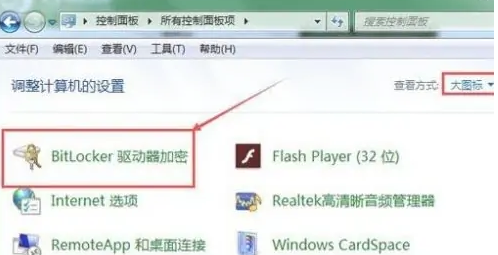
2、接下来点击“解锁驱动器”。
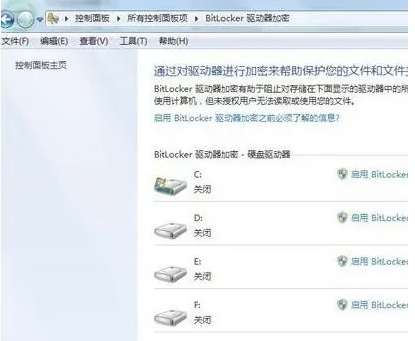
3、然后输入密码解锁。
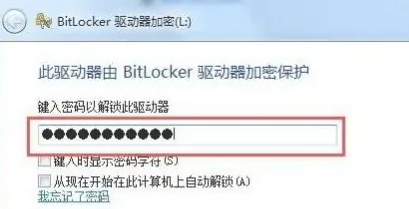
4、接着点击“关闭bitlocker”。
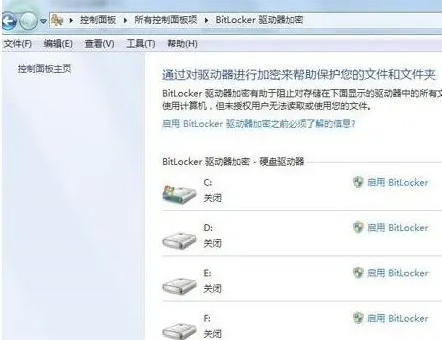
5、下面点击解密驱动器。

6、等待进度条完成。
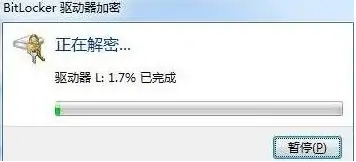
7、最后点击完成就好了。
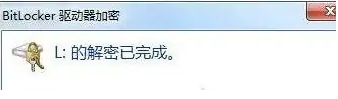
热门教程
热门系统下载
热门资讯





























